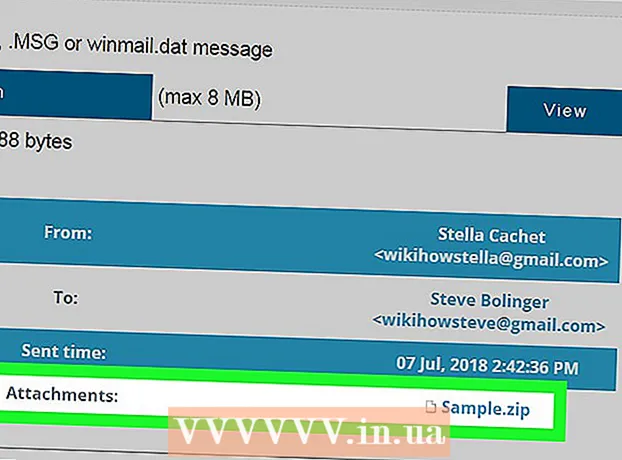Auteur:
Marcus Baldwin
Date De Création:
18 Juin 2021
Date De Mise À Jour:
1 Juillet 2024

Contenu
- Pas
- Méthode 1 sur 5: Chrome
- Android
- Version informatique
- Méthode 2 sur 5: Safari
- iPhone
- Mac OS X
- Méthode 3 sur 5: Firefox
- Méthode 4 sur 5: Microsoft Edge
- Méthode 5 sur 5: Internet Explorer
- Conseils
- Avertissements
Dans cet article, vous apprendrez comment activer JavaScript dans votre navigateur pour charger et afficher certains éléments sur certaines pages Web, comme des vidéos ou des animations. JavaScript peut être activé dans Chrome (Android et ordinateur de bureau), Safari (Mac OS X et iOS), Firefox (ordinateur de bureau) et Microsoft Edge et Internet Explorer (Windows). Les méthodes décrites résoudront les erreurs et les pop-ups avec les messages JavaScript.
Pas
Méthode 1 sur 5: Chrome
Android
 1 Ouvrez Google Chrome. L'icône de cette application ressemble à un cercle rouge-jaune-vert avec un centre bleu.
1 Ouvrez Google Chrome. L'icône de cette application ressemble à un cercle rouge-jaune-vert avec un centre bleu.  2 Cliquez sur l'icône ⋮. C'est dans le coin supérieur droit de l'écran.
2 Cliquez sur l'icône ⋮. C'est dans le coin supérieur droit de l'écran.  3 Cliquer sur Paramètres. Vous trouverez cette option en bas du menu déroulant.
3 Cliquer sur Paramètres. Vous trouverez cette option en bas du menu déroulant.  4 Faites défiler vers le bas et appuyez sur Paramètres du site. Faites défiler la page à mi-chemin.
4 Faites défiler vers le bas et appuyez sur Paramètres du site. Faites défiler la page à mi-chemin.  5 Cliquer sur JavaScript. Cette option se trouve au milieu de la page des paramètres du site.
5 Cliquer sur JavaScript. Cette option se trouve au milieu de la page des paramètres du site.  6 Cliquez sur le curseur gris à côté de JavaScript. Il se déplacera vers la droite et deviendra bleu ou vert
6 Cliquez sur le curseur gris à côté de JavaScript. Il se déplacera vers la droite et deviendra bleu ou vert  ... Cela activera JavaScript dans le navigateur Chrome pour Android.
... Cela activera JavaScript dans le navigateur Chrome pour Android. - Si le curseur JavaScript est bleu ou vert, JavaScript est déjà activé.
Version informatique
 1 Ouvrez Google Chrome. L'icône du navigateur ressemble à un cercle rouge-jaune-vert avec un centre bleu.
1 Ouvrez Google Chrome. L'icône du navigateur ressemble à un cercle rouge-jaune-vert avec un centre bleu.  2 Cliquer sur ⋮. Il se trouve dans le coin supérieur droit de la fenêtre Google Chrome.
2 Cliquer sur ⋮. Il se trouve dans le coin supérieur droit de la fenêtre Google Chrome.  3 Cliquer sur Paramètres. Vous trouverez cette option en bas du menu déroulant.
3 Cliquer sur Paramètres. Vous trouverez cette option en bas du menu déroulant.  4 Faites défiler vers le bas et cliquez sur "Avancé"
4 Faites défiler vers le bas et cliquez sur "Avancé"  . C'est près du bas de l'écran.
. C'est près du bas de l'écran.  5 Faites défiler vers le bas et appuyez sur Paramètres de contenu. C'est près du bas de la section Confidentialité et sécurité.
5 Faites défiler vers le bas et appuyez sur Paramètres de contenu. C'est près du bas de la section Confidentialité et sécurité.  6 Cliquer sur > JavaScript. C'est au milieu de la page.
6 Cliquer sur > JavaScript. C'est au milieu de la page.  7 Veuillez activer JavaScript. Déplacez le curseur à côté de « Autorisé (recommandé) » vers la position « Activer » ; il deviendra bleu.
7 Veuillez activer JavaScript. Déplacez le curseur à côté de « Autorisé (recommandé) » vers la position « Activer » ; il deviendra bleu. - Si le curseur est déjà bleu, JavaScript est activé dans le navigateur Chrome.
 8 Assurez-vous que JavaScript ne bloque pas. S'il y a des URL de sites dans la section "Bloquer", JavaScript sera bloqué sur ces sites. Pour supprimer des adresses de site :
8 Assurez-vous que JavaScript ne bloque pas. S'il y a des URL de sites dans la section "Bloquer", JavaScript sera bloqué sur ces sites. Pour supprimer des adresses de site : - cliquez sur « ⋮ » à droite de l'adresse du site ;
- cliquez sur "Supprimer" dans le menu déroulant.
Méthode 2 sur 5: Safari
iPhone
 1 Ouvrez l'application Paramètres
1 Ouvrez l'application Paramètres  . L'icône de cette application ressemble à un engrenage gris et se trouve généralement sur l'écran d'accueil.
. L'icône de cette application ressemble à un engrenage gris et se trouve généralement sur l'écran d'accueil.  2 Faites défiler vers le bas et appuyez sur Safari. Faites défiler environ à mi-chemin de la page des paramètres. Une icône Safari bleue apparaîtra à gauche de cette option.
2 Faites défiler vers le bas et appuyez sur Safari. Faites défiler environ à mi-chemin de la page des paramètres. Une icône Safari bleue apparaîtra à gauche de cette option.  3 Faites défiler vers le bas et appuyez sur aditionellement. C'est près du bas de l'écran.
3 Faites défiler vers le bas et appuyez sur aditionellement. C'est près du bas de l'écran.  4 Déplacez le curseur blanc
4 Déplacez le curseur blanc  à côté de l'option "JavaScript" à droite. il deviendra vert
à côté de l'option "JavaScript" à droite. il deviendra vert  ... Cela activera JavaScript dans le navigateur Safari sur l'iPhone.
... Cela activera JavaScript dans le navigateur Safari sur l'iPhone. - Vous devrez peut-être redémarrer Safari pour que les modifications prennent effet.
Mac OS X
 1 Ouvrez Safari. Ce navigateur a une icône de boussole bleue et se trouve dans le dock.
1 Ouvrez Safari. Ce navigateur a une icône de boussole bleue et se trouve dans le dock.  2 Cliquer sur Safari. C'est dans le coin supérieur gauche de l'écran.
2 Cliquer sur Safari. C'est dans le coin supérieur gauche de l'écran.  3 Cliquer sur Paramètres. Vous trouverez cette option en haut du menu déroulant.
3 Cliquer sur Paramètres. Vous trouverez cette option en haut du menu déroulant.  4 Cliquer sur protection. C'est au milieu de la fenêtre Préférences.
4 Cliquer sur protection. C'est au milieu de la fenêtre Préférences.  5 Cochez la case à côté de Activer JavaScript. C'est à côté de Contenu Web. Cela activera JavaScript dans Safari ; vous devrez peut-être redémarrer Safari pour que les modifications prennent effet.
5 Cochez la case à côté de Activer JavaScript. C'est à côté de Contenu Web. Cela activera JavaScript dans Safari ; vous devrez peut-être redémarrer Safari pour que les modifications prennent effet. - Si l'option spécifiée est cochée, JavaScript est déjà activé.
Méthode 3 sur 5: Firefox
 1 Ouvrez Firefox. L'icône du navigateur ressemble à une boule bleue avec un renard orange. JavaScript est activé par défaut dans Firefox, mais certaines extensions le bloquent.
1 Ouvrez Firefox. L'icône du navigateur ressemble à une boule bleue avec un renard orange. JavaScript est activé par défaut dans Firefox, mais certaines extensions le bloquent.  2 Cliquer sur ☰. C'est dans le coin supérieur droit de la fenêtre Firefox.
2 Cliquer sur ☰. C'est dans le coin supérieur droit de la fenêtre Firefox.  3 Cliquer sur Modules complémentaires. Il s'agit d'une icône de pièce de puzzle.
3 Cliquer sur Modules complémentaires. Il s'agit d'une icône de pièce de puzzle.  4 Trouvez des extensions qui bloquent JavaScript. Les plus populaires de ces extensions sont No-Script, QuickJava et SettingSanity.
4 Trouvez des extensions qui bloquent JavaScript. Les plus populaires de ces extensions sont No-Script, QuickJava et SettingSanity.  5 Désactivez les extensions qui bloquent JavaScript. Cliquez sur l'extension, puis sur Désactiver ou Supprimer lorsque vous y êtes invité.
5 Désactivez les extensions qui bloquent JavaScript. Cliquez sur l'extension, puis sur Désactiver ou Supprimer lorsque vous y êtes invité. - Redémarrez Firefox pour que les modifications prennent effet.
 6 Activez JavaScript via les préférences utilisateur avancées. Si vous avez désactivé les extensions associées, mais que le problème persiste, vous devrez peut-être activer JavaScript dans les paramètres cachés de Firefox :
6 Activez JavaScript via les préférences utilisateur avancées. Si vous avez désactivé les extensions associées, mais que le problème persiste, vous devrez peut-être activer JavaScript dans les paramètres cachés de Firefox : - Entrer à propos de : configuration dans la barre d'adresse de Firefox ;
- cliquez sur « J'accepte le risque ! » ;
- Entrer javascript.activé dans la barre de recherche (sous la barre d'adresse) ;
- assurez-vous que la colonne "Valeur" est définie sur "False" ;
- Si cette colonne est définie sur "True", JavaScript est déjà activé. Dans ce cas, réinstallez Firefox.
- double-cliquez sur "javascript.enabled" ;
- redémarrez Firefox.
 7 Réinstaller Firefox. Si les étapes ci-dessus ne réussissent pas, réinstallez Firefox pour restaurer les paramètres par défaut. Étant donné que JavaScript est au cœur du navigateur Firefox, sa réinstallation restaurera le fonctionnement de JavaScript.
7 Réinstaller Firefox. Si les étapes ci-dessus ne réussissent pas, réinstallez Firefox pour restaurer les paramètres par défaut. Étant donné que JavaScript est au cœur du navigateur Firefox, sa réinstallation restaurera le fonctionnement de JavaScript.
Méthode 4 sur 5: Microsoft Edge
 1 Ouvrir le menu démarrer
1 Ouvrir le menu démarrer  dans Windows 10 Professionnel et Entreprise. Vous ne pouvez pas activer ou désactiver JavaScript dans Microsoft Edge sur Windows 10 Édition Familiale et Starter.
dans Windows 10 Professionnel et Entreprise. Vous ne pouvez pas activer ou désactiver JavaScript dans Microsoft Edge sur Windows 10 Édition Familiale et Starter.  2 Dans la barre de recherche du menu Démarrer, tapez changer la politique du groupe. Cela lancera le processus de recherche de l'utilitaire Éditeur de stratégie de groupe.
2 Dans la barre de recherche du menu Démarrer, tapez changer la politique du groupe. Cela lancera le processus de recherche de l'utilitaire Éditeur de stratégie de groupe.  3 Cliquer sur Changer la politique du groupe. Cette option apparaîtra en haut de la fenêtre de démarrage.
3 Cliquer sur Changer la politique du groupe. Cette option apparaîtra en haut de la fenêtre de démarrage.  4 Accédez au dossier Microsoft Edge. Pour ça:
4 Accédez au dossier Microsoft Edge. Pour ça: - double-cliquez sur "Configuration utilisateur" ;
- double-cliquez sur « Modèles d'administration » ;
- double-cliquez sur « Composants Windows » ;
- double-cliquez sur "Microsoft Edge".
 5 Double-cliquez sur l'option Autoriser l'exécution de scripts tels que JavaScript. Une fenêtre avec des options JavaScript s'ouvrira.
5 Double-cliquez sur l'option Autoriser l'exécution de scripts tels que JavaScript. Une fenêtre avec des options JavaScript s'ouvrira.  6 Cliquer sur Allumer. Cela activera JavaScript dans Edge.
6 Cliquer sur Allumer. Cela activera JavaScript dans Edge. - Si l'option indique Activé, JavaScript est déjà activé dans Edge.
 7 Cliquer sur d'accord. Ce bouton se trouve en bas de la fenêtre. Cela enregistrera vos paramètres et activera JavaScript dans Edge. vous devrez peut-être redémarrer votre navigateur pour que les modifications prennent effet.
7 Cliquer sur d'accord. Ce bouton se trouve en bas de la fenêtre. Cela enregistrera vos paramètres et activera JavaScript dans Edge. vous devrez peut-être redémarrer votre navigateur pour que les modifications prennent effet.
Méthode 5 sur 5: Internet Explorer
 1 Ouvrez Internet Explorer. Ce navigateur a un e bleu avec une bande jaune.
1 Ouvrez Internet Explorer. Ce navigateur a un e bleu avec une bande jaune.  2 Cliquez sur "Paramètres" ⚙️. Il se trouve dans le coin supérieur droit de la fenêtre Internet Explorer.
2 Cliquez sur "Paramètres" ⚙️. Il se trouve dans le coin supérieur droit de la fenêtre Internet Explorer.  3 Cliquer sur Options Internet. C'est près du bas du menu déroulant.
3 Cliquer sur Options Internet. C'est près du bas du menu déroulant.  4 Cliquez sur l'onglet Sécurité. Il se trouve en haut de la fenêtre Options Internet.
4 Cliquez sur l'onglet Sécurité. Il se trouve en haut de la fenêtre Options Internet.  5 Cliquer sur l'Internet (une icône en forme de globe). Il se trouve en haut de la fenêtre Options Internet.
5 Cliquer sur l'Internet (une icône en forme de globe). Il se trouve en haut de la fenêtre Options Internet.  6 Cliquer sur Un autre. Ce bouton est situé dans la section "Niveau de sécurité pour cette zone" en bas de la fenêtre Options Internet.
6 Cliquer sur Un autre. Ce bouton est situé dans la section "Niveau de sécurité pour cette zone" en bas de la fenêtre Options Internet.  7 Faites défiler vers le bas et trouvez la section "Scripts". C'est en bas de la fenêtre.
7 Faites défiler vers le bas et trouvez la section "Scripts". C'est en bas de la fenêtre.  8 Cochez la case à côté de "Activer" dans la sous-section "Scripts actifs". Cela activera JavaScript dans Internet Explorer.
8 Cochez la case à côté de "Activer" dans la sous-section "Scripts actifs". Cela activera JavaScript dans Internet Explorer.  9 Cliquer sur d'accord. Ce bouton se trouve en bas de la fenêtre.
9 Cliquer sur d'accord. Ce bouton se trouve en bas de la fenêtre.  10 Cliquer sur Appliquerpuis appuyez sur d'accord. Cela enregistrera vos paramètres; vous devrez peut-être redémarrer votre navigateur pour que les modifications prennent effet.
10 Cliquer sur Appliquerpuis appuyez sur d'accord. Cela enregistrera vos paramètres; vous devrez peut-être redémarrer votre navigateur pour que les modifications prennent effet.
Conseils
- Java et JavaScript ne sont pas liés l'un à l'autre et doivent être activés séparément.
Avertissements
- Si vous ne parvenez pas à activer JavaScript, veuillez actualiser votre navigateur.